Probablemente haya encontrado este artículo debido a la necesidad de eliminar pedidos de PrestaShop. Obviamente, después de que se haya dado cuenta de que no hay un botón “X” para eliminar pedidos en la oficina, comenzó a buscar la solución.
Ha llegado al lugar correcto, ya que aquí hemos resumido todos los métodos posibles para realizar las tareas y explicar por qué PrestaShop no incluye esta funcionalidad.
¿Por qué no puedo eliminar pedidos en PrestaShop??
PrestaShop recomienda que los pedidos se almacenen. La razón principal es que los pedidos y las facturas contienen información de pago de los clientes y eliminarlos es como si comienza el fraude. La plataforma se preocupa por la seguridad de los clientes y limita a los propietarios de las tiendas con la capacidad de hacer cosas ilegales, especialmente por error. En lugar de esto aconsejan cancelar el pedido y hacer que su sección de pedidos sea como el programa de contabilidad con todos los detalles almacenados.
Para realizar esta operación en la parte administrativa de su tienda, vaya a Pedidos -> presione el botón Ver pedido -> seleccione el estado ‘Cancelado’ en el menú desplegable y presione ‘Agregar’.
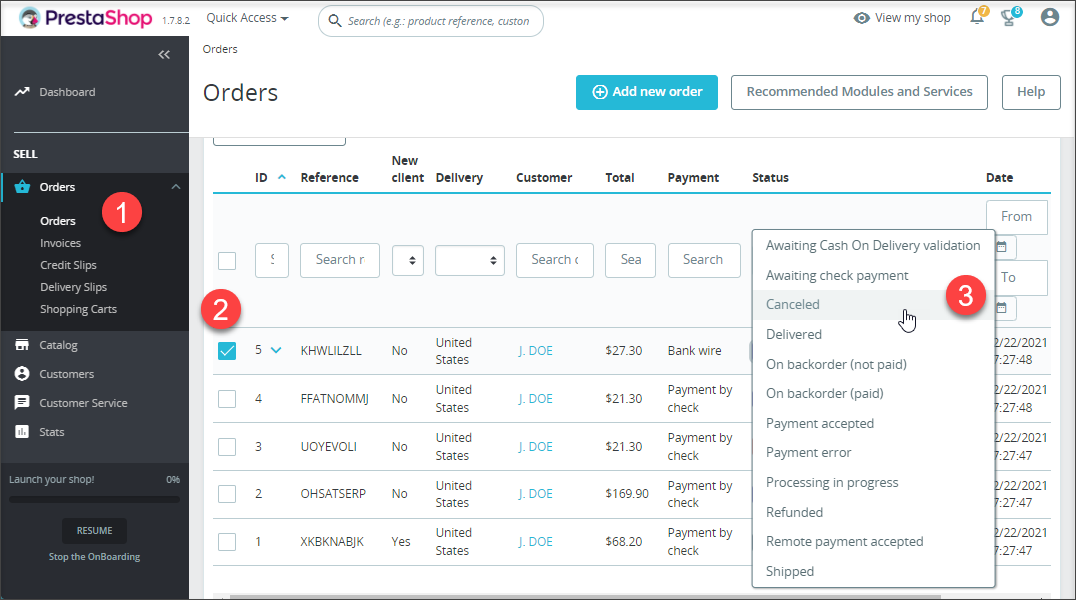
¿Tienes pedidos de prueba?
Es posible que no haya notado la falta de capacidad para eliminar información de ventas. Por lo tanto, es muy probable que cuando jugaba con su tienda todavía en etapa de producción, haya creado demasiados pedidos de prueba. Ahora sus estadísticas reflejan información incorrecta y lo harán en el futuro en informes de ventas a largo plazo.
Entonces, en caso de que esté buscando la posibilidad de eliminar pedidos de prueba (¡y solo por esa razón!), hemos investigado y reunido posibles trucos y métodos para realizar la tarea. Todos tienen pros y contras, por lo tanto, depende de usted decidir qué es lo más adecuado.
En cualquier caso, lo primero que se recomienda antes de decidirse a realizar cualquier acción con la eliminación de pedidos es la copia de seguridad de la base de datos.
Método 1
Es posible que haya notado que al visualizar cada pedido, la página de pedido, la URL en el navegador termina en algo como esto:
http: //TÚ_SITIO/admin/index.php?controller=AdminOrders&id_order=1&vieworder&token=…
Lo que debe hacer es simplemente reemplazar vieworder con deleteorder en el enlace y luego presionar Entrar en la barra de direcciones de su navegador web.
Luego debería aparecer el mensaje Eliminación exitosa y no verá el pedido en su panel de administración nunca más.
Tendrá que repetir el procedimiento para cada pedido que necesite eliminar, abriéndolos uno a uno.
Método 2
Le permite agregar a su backend el botón ‘Eliminar’ en la sección Pedidos. Sin embargo, esto implica la forma en que se edita el código. Hay una sola línea para agregar, pero para las personas que no “hablan” PHP eso puede ser aterrador, como si se perdiera algo o eliminara algunas líneas necesarias, puede romper su tienda:
- Vaya a su directorio raíz de Prestashop y busque AdminOrders.php (/admin/tabs/AdminOrders.php)
- Ábralo con un bloc de notas u otro editor que utilice para abrir archivos php
- Dentro de la construcción, encuentre la línea $this->colorOnBackground = true;.
- Debajo de esa línea, agregue definir esta variable $this->delete = true;
- Guardarlo! e intente actualizar la página de Pedidos en el panel de administración de PrestaShop, ahora aparece el botón “Eliminar”
Esto podría no funcionar para todas las versiones de PrestaShop (probado en 1.4.x). En otras versiones, es posible que necesite modificar otros archivos agregando diferentes líneas de código.
Una cosa más, los usuarios en los foros a menudo informan que este método elimina el pedido solo de la tabla `ps_orders` pero la información del pedido permanece en muchas otras tablas que pueden causar dificultades más adelante.
Método 3
Si tiene algunas habilidades tecnológicas especiales, puede crear una consulta SQL o encontrar alguna en la web. Sin embargo, debe considerar su versión de PrestaShop y debe estar seguro de lo que está haciendo. Además, las que hemos encontrado causaron la eliminación de todos los pedidos, por lo que esta solución será adecuada para los propietarios de tiendas sin ventas reales de clientes reales.
Método 4
Lo que no está incluido por defecto generalmente se puede lograr usando extensiones. Si busca algo, puede encontrar limpiadores de la tienda de datos de prueba y una solución de escritorio llamada Store Manager para PrestaShop.
Los limpiadores de la tienda en su mayoría eliminan todos los pedidos de prueba. En caso de que tenga nuevas ventas de sus clientes, no podrá seleccionar qué compras conservar y qué se hizo para la prueba.
Store Manager, por el contrario, le permite seleccionar qué pedidos necesita que se eliminen y permite desglosar de forma masiva los registros de compras seleccionados con un solo clic del ratón.
¡Eso es!
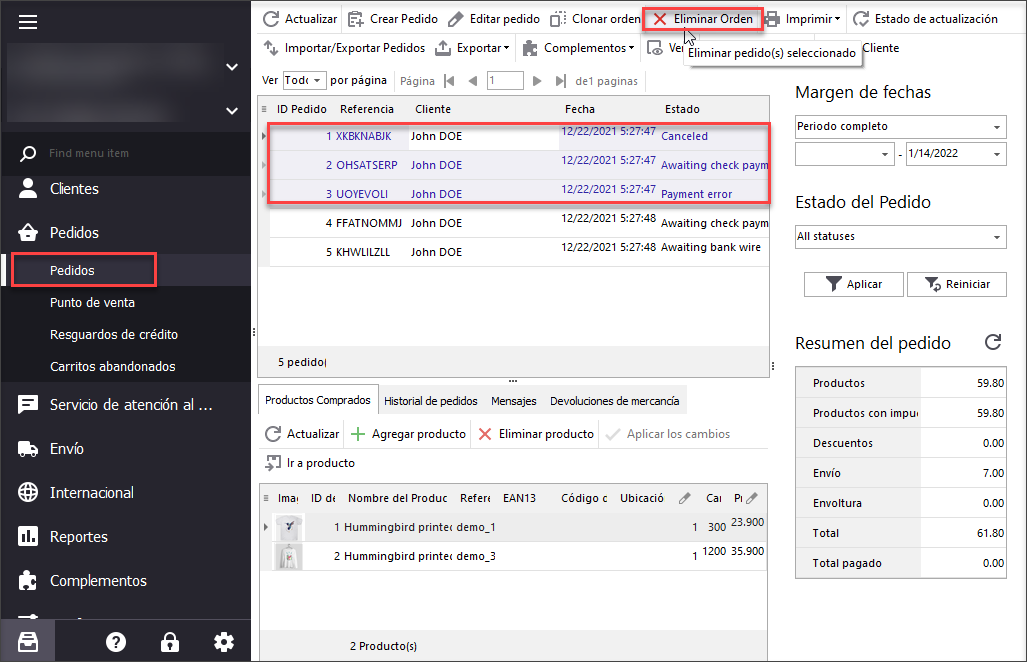
Además, la aplicación está diseñada para ser utilizada en su PC, no en la web, por lo que su instalación será sencilla como cualquier programa de PC, básicamente, haga clic varias veces al siguiente y listo.
Elimine los pedidos de prueba con un solo clic y explore funcionalidades más útiles con la versión de prueba gratuita de 30 días de Store Manager para PrestaShop. ¡PRUÉBELO GRATIS!
Artículos Relacionados:
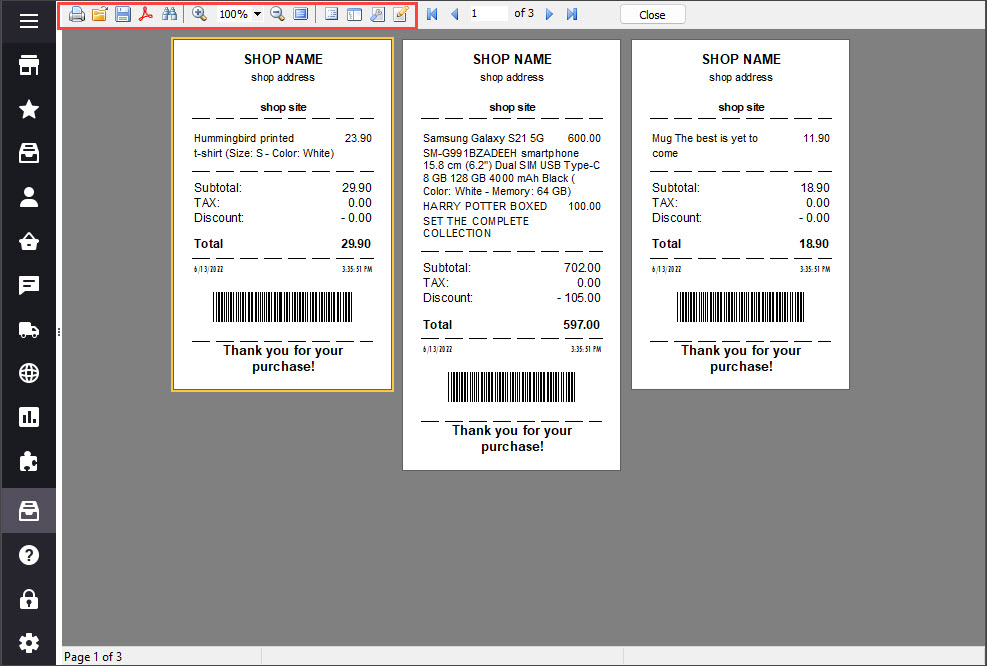
Imprimir Recibos en PrestaShop vía Impresora Térmica
Compruebe la forma de imprimir recibos de PrestaShop en unos pocos clics. Lee Más…
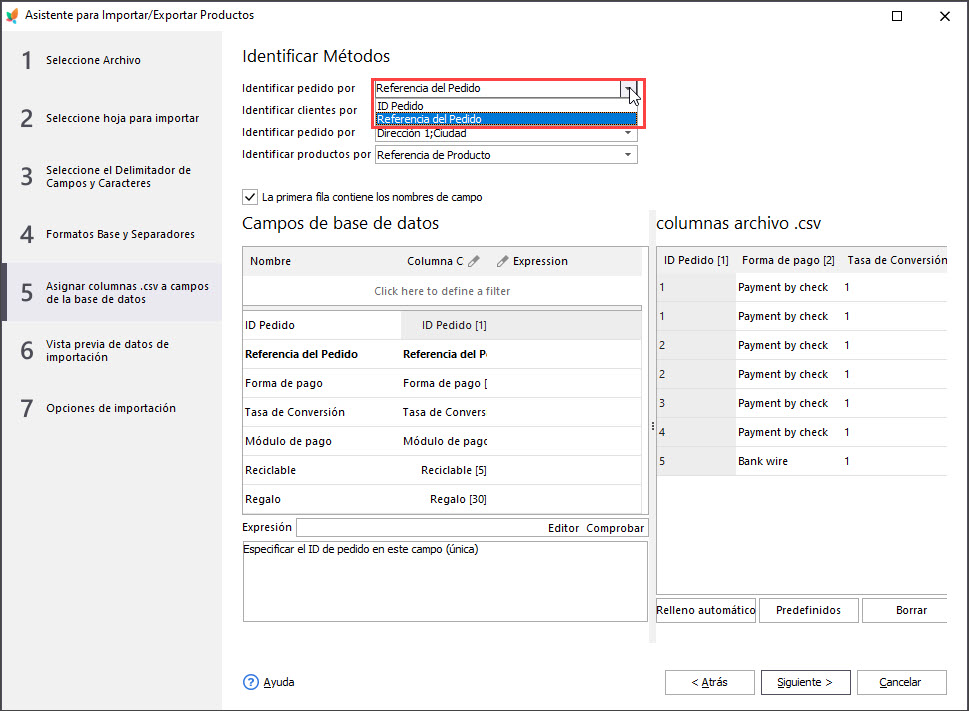
Cómo Importar Pedidos en PrestaShop
Averigüe qué deben incluir los pedidos en el archivo de importación y cómo configurar los ajustes de carga. Lee Más…
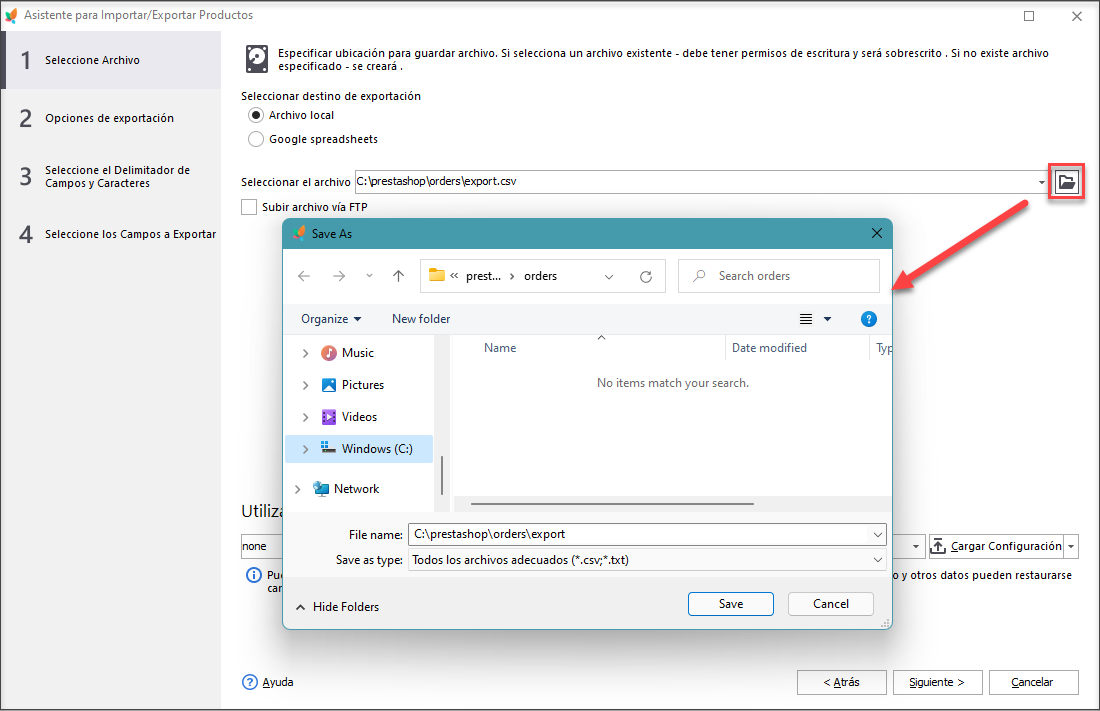
¡Exporte los Pedidos PrestaShop de Forma Rápida y Fácil!
Utilice estas instrucciones para exportar fácilmente los datos de pedido a CSV, XML y HTML a través del Asistente de exportación. Lee Más…
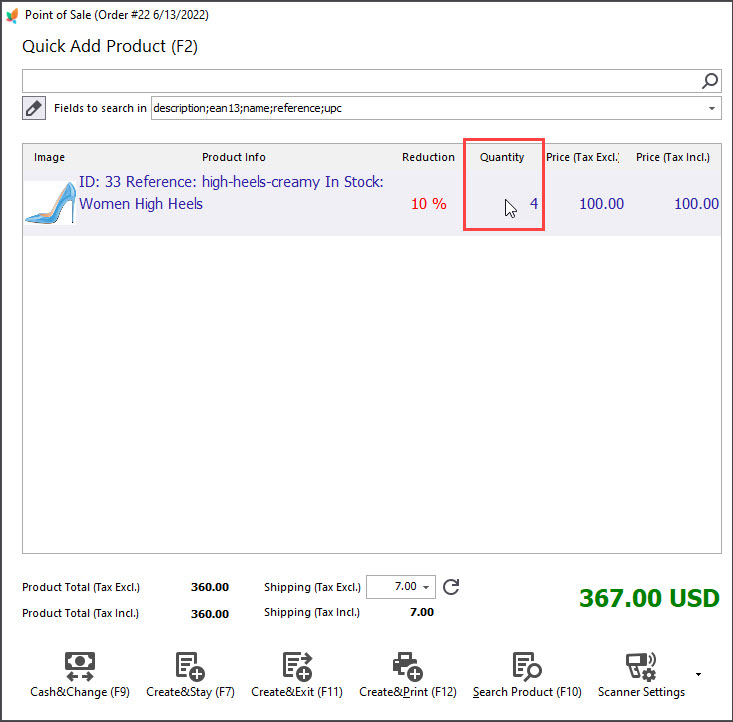
¿Por qué no Puedo Crear un Pedido en PrestaShop POS?
Obtenga la lista de soluciones para una gran parte de los problemas de gestión de pedidos en PrestaShop. Lee Más…
COMENTARIOS




